- 系统
- 教程
- 软件
- 安卓
时间:2021-03-18 来源:u小马 访问:次
Win10系统如何设置硬件加速?大家都知道Win10电脑的运行速度决定了工作效率,最近有位Win10系统用户在使用电脑的过程当中,却发现Win10电脑的运行速度非常慢,用户想要设置硬件加速,但是却不知道该如何操作?那么接下来小编就来教大家Win10系统设置硬件加速的方法教程,希望大家会喜欢。
Win10系统设置硬件加速的方法:
方法一
1、右键点击系统桌面左下角的【开始】,在菜单中点击【控制面板】;
2、在打开的控制面板中,左键双击Internet选项;
3、在Internet 属性窗口,点击【高级】;
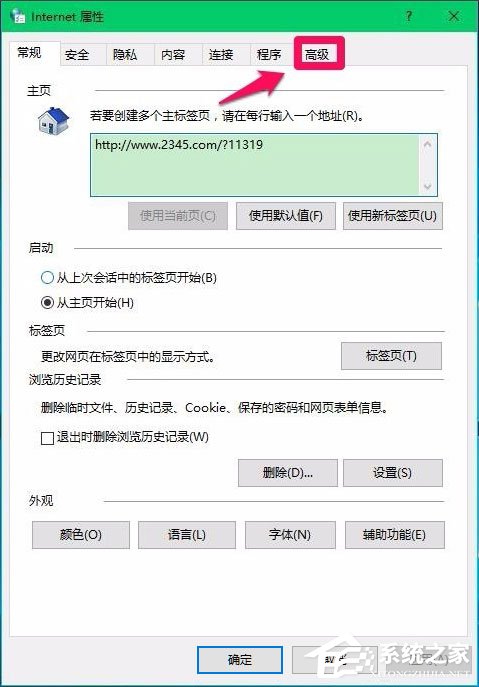
4、在Internet 属性 - 高级选项下,可以看到:加速的图形 - 使用软件呈现而不使用GPU呈现前面的复选框内打了勾;
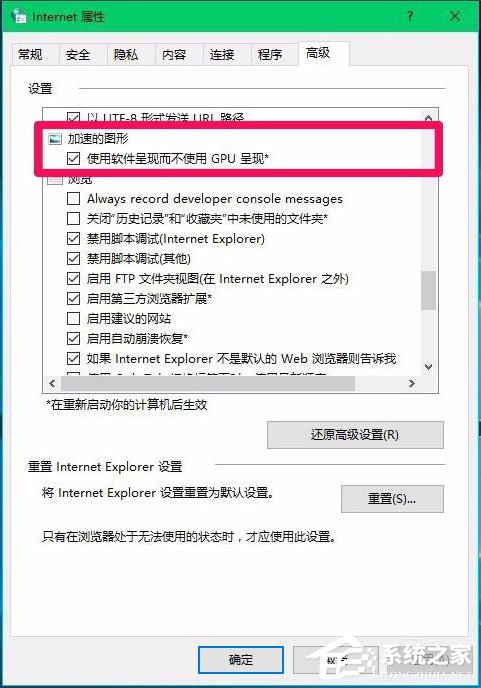
5、点击使用软件呈现而不使用GPU呈现,去掉前面复选框内的勾,再点击应用 - 确定;
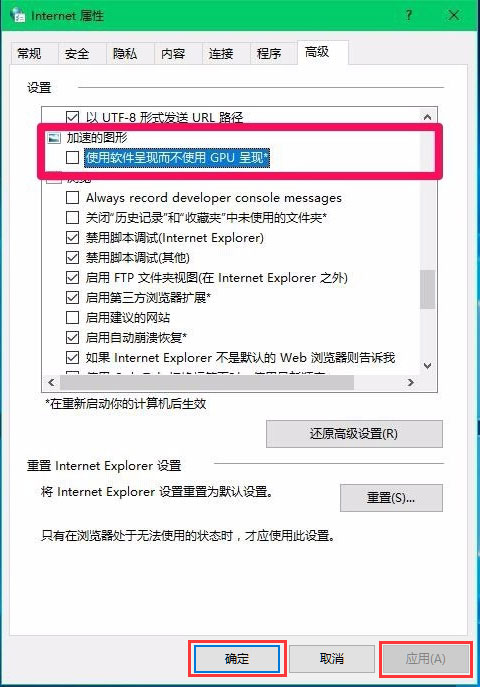
6、按照要求,重新启动电脑,右键点击系统桌面左下角的【开始】,在开始菜单中点击【关机或注销】-【重启】,重新启动计算机时,我们会发现电脑开机速度明显加快了。
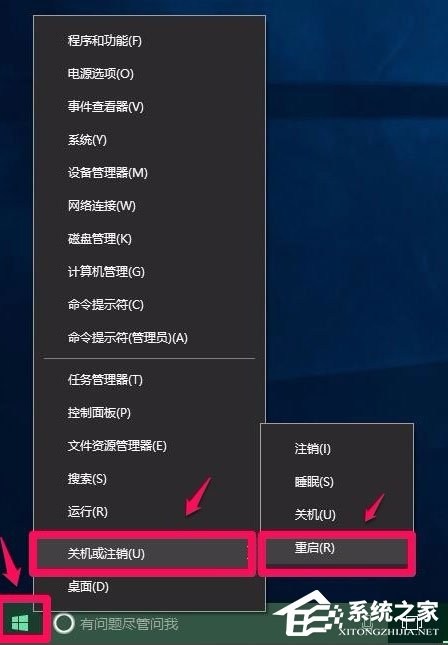
方法二
加快开机速度还可以使用软媒魔方软件中的优化大师。
1、启动软媒魔方软件,点击优化大师;
2、通过扫描以后,共发现8个可优化项目,点击打勾,再点击一键优化;
3、优化以后,可以看到:您的系统处于最佳状态,未发现可优化项目,说明优化操作成功;
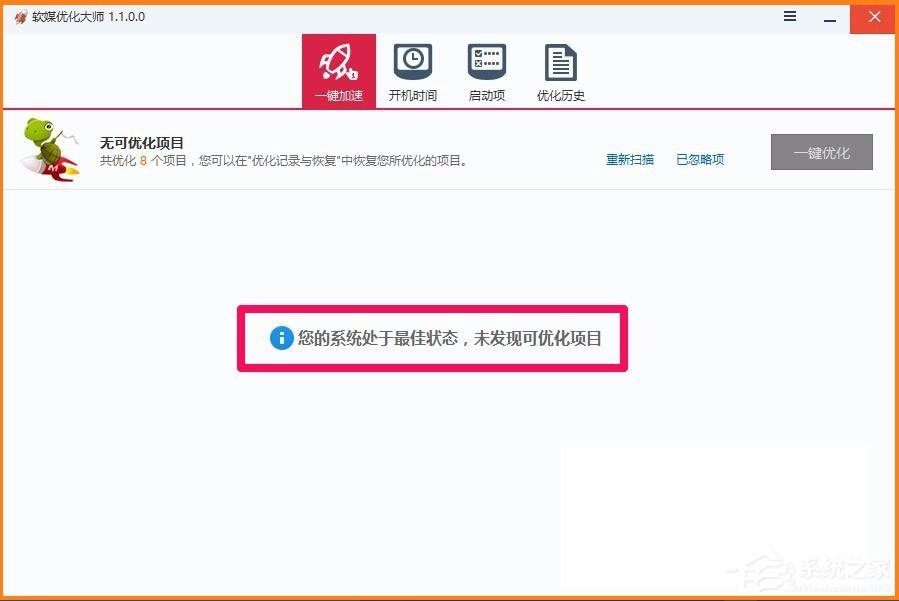
4、点击工具栏中的【启动项】,可以看到开机启动了许多项目;
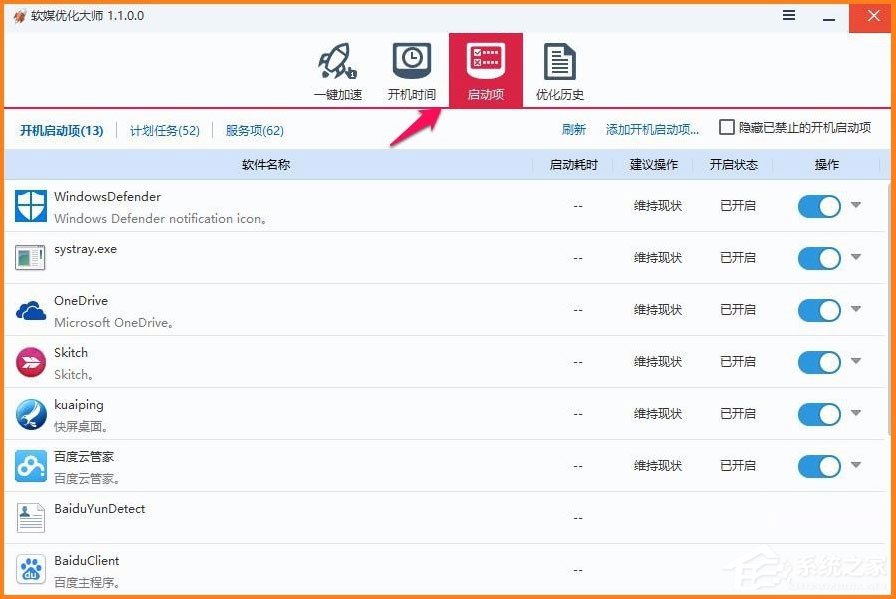
5、点击关闭不需要开机启动的项目,再点击【隐藏已禁止的开机启动项】打勾,就可以看到只保留了Windows Defender等三个启动项;
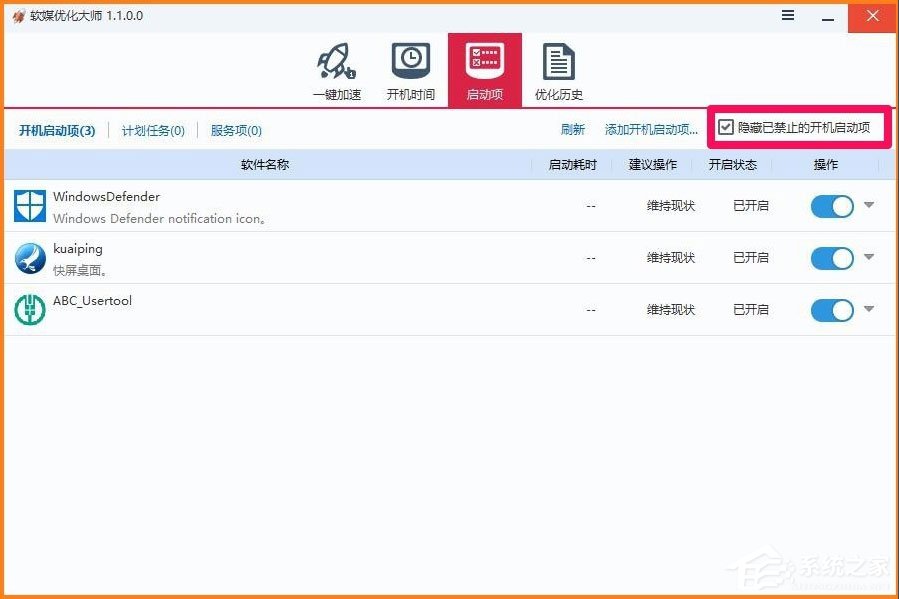
6、从任务管理器中也可以禁用不需要开机启动的项目,加快电脑的开机速度,打开任务管理器,点击【启动】,禁用不需要开机启动的项目即可。
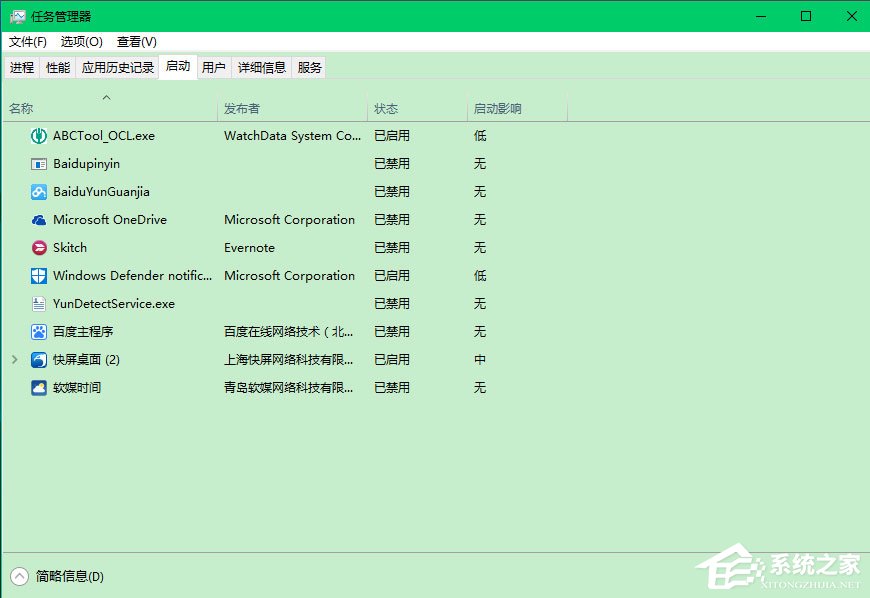
以上介绍的内容就是关于Win10系统设置硬件加速的具体操作方法,不知道大家学会了没有,如果你也遇到了这样的问题的话可以按照小编的方法自己尝试一下,希望可以帮助大家解决问题,谢谢!!!想要了解更多的Windows10技巧请关注Win10u小马~~~~





